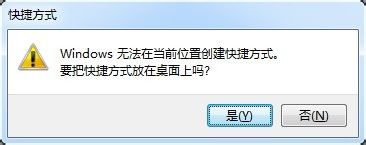本地连接是连接宽带网络必须会使用的程序,虽然现在本地连接使用越来越少开始逐渐不用我们去操作设置,但是使用的过程中打开本地连接的操作我们还是必须要掌握的,因为使用电脑网络才是最重要的,没有网络的电脑一般不会有用户去使用。如果你不知道怎么快速打开本地连接的话可以查看下面的教程,教程中会把快速打开本地连接的操作方法告诉大家,有需要快速打开本地连接进行操作的用户直接跟着下面的教程学习即可轻松掌握快速打开的技巧。
方法1
在雨林木风w7桌面空白处,鼠标右键,弹出的菜单指向【新建】中的【快捷方式】
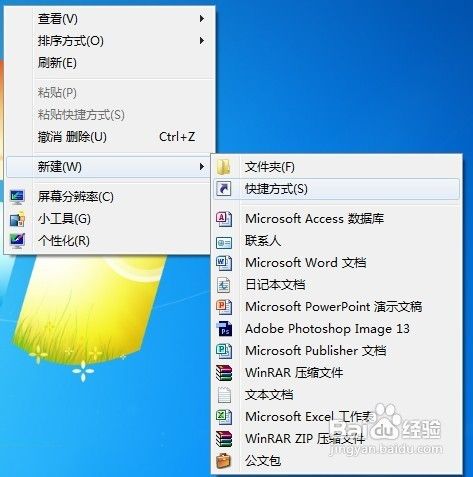
弹出【创建快捷方式】对话框,在请键入对象的位置框中输入命令【explorer.exe ::{7007ACC7-3202-11d1-AAd2-00805FC1270E}】,单击【下一步】继续
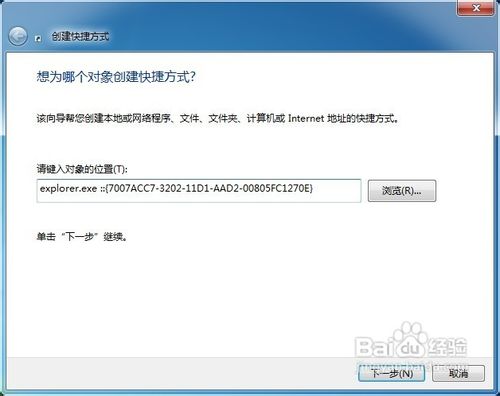
将快捷方式的名称命名为【本地连接】,单击【完成】创建快捷方式
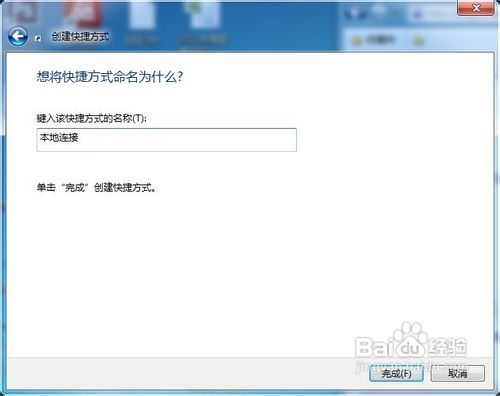
就这样在桌面上生成了一个通往本地连接的快速通道

方法2
在任务栏的右下角单击【网络连接】的图标,然后单击【打开网络和共享中心】链接
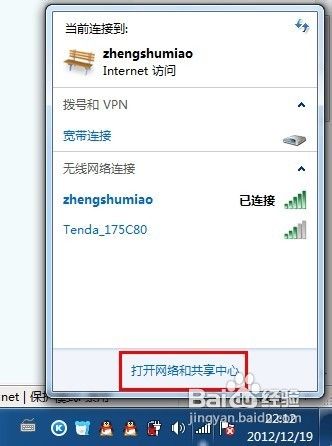
在左侧区域单击【更改适配器设置】链接
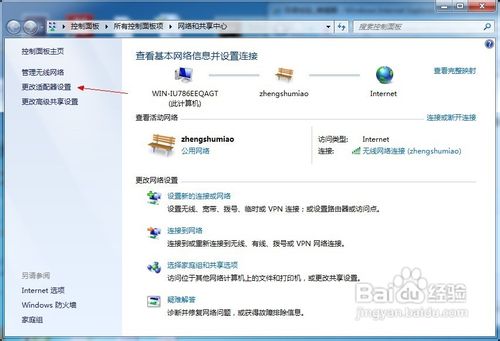
这里面就有本地连接的图标,右击,打开的菜单选择【创建快捷方式】命令
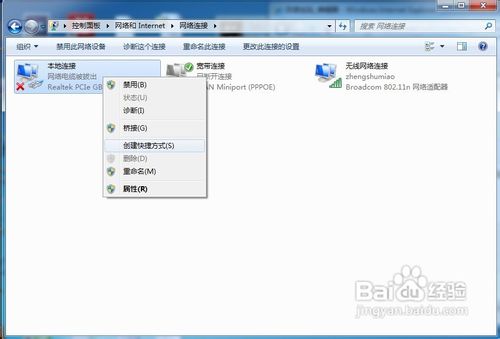
弹出以下提示对话框,单击【是】即可